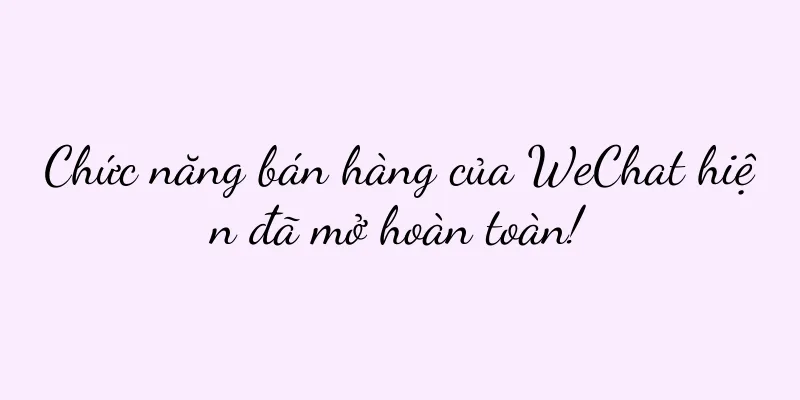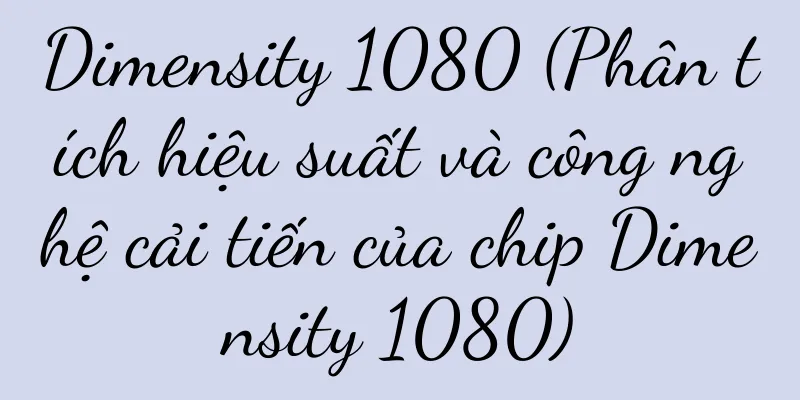Làm thế nào để gỡ bỏ hoàn toàn phần mềm CAD2020? (Hướng dẫn bạn từng bước để gỡ cài đặt hoàn toàn và xóa các tệp còn sót lại của phần mềm CAD2020)

|
Bạn có thể gặp phải nhiều vấn đề khác nhau khi sử dụng phần mềm CAD2020, chẳng hạn như phần mềm bị sập, v.v. Bạn cần xóa hoàn toàn phần mềm CAD2020 cũ và các tệp còn sót lại nếu bạn cần cài đặt lại hoặc thay đổi phiên bản. Bài viết này sẽ giới thiệu chi tiết cách gỡ cài đặt phần mềm CAD2020 từng bước và xóa hoàn toàn các tệp còn sót lại. 1. Hiểu được tầm quan trọng của việc gỡ cài đặt phần mềm CAD2020 Hiểu được tầm quan trọng của nó là rất quan trọng để xóa hoàn toàn phần mềm và các tệp còn sót lại trước khi thực hiện bất kỳ thao tác gỡ cài đặt phần mềm nào. Các tệp tạm thời và tệp cấu hình, v.v. Phần mềm CAD2020 có thể để lại một số mục đăng ký trên máy tính của bạn. Và xóa tất cả các tệp liên quan. Chỉ có gỡ cài đặt hoàn toàn mới có thể đảm bảo không có xung đột nào xảy ra trong quá trình cài đặt tiếp theo. 2. Gỡ cài đặt CAD2020 bằng trình gỡ cài đặt thông thường Mở "Control Panel", tìm "Programs" hoặc "Programs and Features" và chọn tùy chọn "Uninstall a program". Và chọn và tìm "Gỡ cài đặt" phần mềm CAD2020 trong danh sách. Làm theo lời nhắc để hoàn tất quá trình gỡ cài đặt. 3. Xóa thư mục cài đặt CAD2020 Nó thường nằm trong ổ C. Mở thư mục cài đặt của máy tính "Program Files" hoặc thư mục "Program Files (x86)". Và xóa nó đi, tìm thư mục CAD2020. Hãy đảm bảo sao lưu các tập tin cấu hình và làm việc của bạn trước khi xóa chúng. 4. Xóa mục đăng ký Nhấn Win+R để mở Registry Editor, nhập "regedit" và nhấn Enter. Tìm các thư mục liên quan đến CAD2020 trong thư mục HKEY_CURRENT_USER\\Software\\ trong Registry Editor và xóa chúng. Tương tự như vậy, hãy tìm và xóa các thư mục liên quan trong thư mục HKEY_LOCAL_MACHINE\\Software\\. 5. Xóa các tập tin tạm thời của CAD2020 Enter, nhấn phím Win+R "%temp%" để mở thư mục tạm thời và nhấn Enter. Tìm các tệp tạm thời bắt đầu bằng CAD2020 trong thư mục và xóa chúng. Tìm và xóa các tệp tạm thời có liên quan trong cùng thư mục "C:\\Windows\\Temp". 6. Xóa file cấu hình của CAD2020 Tìm kiếm "Run" trong menu Start để mở hộp thoại Run. Nhập “%appdata%” để mở thư mục Roaming và nhấn Enter. Và xóa nó đi, sau đó tìm thư mục liên quan đến CAD2020 trong thư mục đó. Trong cùng thư mục "%localappdata%", hãy tìm và xóa các thư mục liên quan. 7. Xóa các dịch vụ và quy trình CAD2020 Mở Trình quản lý tác vụ và nhấn Ctrl+Shift+Esc. Trong "Quy trình", hãy chọn và tìm các quy trình liên quan đến CAD2020, sau đó nhấp vào "Kết thúc tác vụ" trong tab. Tìm dịch vụ liên quan đến CAD2020 trong "Dịch vụ", nhấp chuột phải và chọn "Dừng" trong tab. 8. Xóa các phím tắt và biểu tượng CAD2020 Và chọn, trên màn hình nền, nhấp chuột phải vào phím tắt hoặc biểu tượng CAD2020 và nhấp vào "Xóa". Nhấp chuột phải và chọn, tìm kiếm các mục liên quan đến CAD2020 trong menu Bắt đầu và chọn "Xóa khỏi danh sách". 9. Thực hiện quét toàn bộ để xóa các tập tin còn sót lại Để đảm bảo không có tệp tin nào liên quan đến CAD2020 còn sót lại trong máy tính, hãy sử dụng phần mềm bảo mật để quét toàn bộ. Xóa mọi tập tin còn sót lại dựa trên kết quả quét. 10. Làm trống Thùng rác Mở Thùng rác bằng cách chọn "Xóa Thùng rác". Đảm bảo không còn bất kỳ tệp nào liên quan đến CAD2020 trong Thùng rác. 11. Khởi động lại máy tính của bạn Tất cả các tập tin liên quan sẽ bị xóa khỏi hệ thống và việc khởi động lại máy tính sẽ đảm bảo những thay đổi trước đó có hiệu lực đầy đủ. 12. Cài đặt phiên bản mới nhất của CAD2020 Hãy tải xuống phiên bản mới nhất từ trang web chính thức nếu bạn cần cài đặt lại phần mềm CAD2020 và làm theo trình hướng dẫn cài đặt. 13. Sao lưu các tập tin làm việc và các tập tin cấu hình Trong trường hợp có bất kỳ sự cố bất ngờ nào xảy ra, bạn nên sao lưu các tệp đang hoạt động và tệp cấu hình trước khi cài đặt lại. Điều này đảm bảo rằng công việc của bạn sẽ không bị mất hoặc bị ảnh hưởng theo bất kỳ cách nào. 14. Chú ý đến các tập tin còn sót lại khác có thể có Ngoài các bước trên, bạn cũng nên chú ý đến các tệp CAD2020 còn sót lại khác. Một số plugin hoặc tiện ích bổ sung có thể yêu cầu các bước gỡ cài đặt bổ sung. 15. Vệ sinh máy tính thường xuyên Nên vệ sinh máy tính thường xuyên để đảm bảo máy tính hoạt động trơn tru, giảm thiểu tình trạng tích tụ các tập tin phần mềm còn sót lại và sử dụng các công cụ tối ưu hóa hệ thống chuyên nghiệp để bảo trì. Việc xóa hoàn toàn phần mềm CAD2020 và các tệp còn sót lại là một bước quan trọng để đảm bảo không có xung đột nào xảy ra trong lần cài đặt tiếp theo. Bạn có thể gỡ cài đặt hoàn toàn CAD2020 và xóa tất cả các tệp và mục đăng ký liên quan đến nó bằng cách làm theo các bước trên. Để cài đặt lại hoặc thay thế các phiên bản phần mềm CAD khác, điều này sẽ cung cấp cho bạn một môi trường máy tính sạch. Để đảm bảo máy tính hoạt động trơn tru, hãy vệ sinh và bảo trì máy tính thường xuyên và nhớ sao lưu các tệp công việc và tệp cấu hình. |
<<: Phương pháp sửa chữa vùng khởi động ổ cứng (giải pháp hiệu quả cho các vấn đề khởi động ổ cứng)
Gợi ý
Bộ sưu tập trái cây mùa thu (Thưởng thức trái cây mùa thu)
Thiên nhiên đã ban tặng cho chúng ta vô vàn món qu...
Đừng hỏi người khác làm sao để thành công, vô ích thôi!
Bí quyết thành công chắc chắn là điều mà mọi ngườ...
TikTok Shop đã mở rộng lãnh thổ tại Đông Nam Á như thế nào?
Tôi nghĩ rằng sau khi trải qua sự cạnh tranh khốc...
Các bước khôi phục danh bạ đã xóa trên điện thoại (các thao tác đơn giản giúp bạn lấy lại danh bạ đã mất)
Thông tin liên lạc được lưu trữ trong điện thoại d...
Số lượng người theo dõi phòng phát sóng trực tiếp tăng hơn 200.000. Từ những học giả lão thành đến những người đi đầu xu hướng, làm thế nào để "voi trắng" có thể đi xa hơn với thời đại?
Bạn có thích ăn rau mùi không? Chúng ta có thể họ...
Làm sạch hoàn toàn bụi bẩn bên trong máy giặt (nâng cao hiệu suất máy giặt)
Tuy nhiên, do sử dụng lâu dài và quần áo giặt còn ...
Giá trị sức khỏe của pin điện thoại Apple (khám phá tầm quan trọng của giá trị sức khỏe của pin điện thoại Apple và cách tối ưu hóa nó)
Trong xã hội ngày nay, điện thoại di động Apple đã...
Hướng dẫn trình chiếu trên màn hình máy chiếu (học cách sử dụng máy chiếu để chiếu lên màn hình giúp hình ảnh sống động và mượt mà hơn)
Máy chiếu đã trở thành thiết bị phổ biến để trình ...
Để giữ cho người lao động không bị suy sụp, họ phải dựa vào giá trị cảm xúc của ChatGPT
Trí tuệ nhân tạo đang phát triển rất nhanh chóng ...
Trụ sở Pinduoduo Temu bị các thương gia bao vây, một cuộc thập tự chinh chống lại "chỉ hoàn tiền"?
Nền tảng thương mại điện tử xuyên biên giới Temu ...
Phân tích mã lỗi máy giặt Futushan (hiểu các mã lỗi thường gặp của máy giặt Futushan)
Trong quá trình sử dụng có thể xuất hiện nhiều mã ...
Vầng hào quang của một công ty lớn không được ưa chuộng ở các công ty nhỏ
Thị trường việc làm năm nay rõ ràng đã duy trì mứ...
Hiểu về bộ nhớ kênh đôi và các bước cài đặt (Hướng dẫn cài đặt bộ nhớ kênh đôi đơn giản và dễ dàng)
Nhiều người dùng hy vọng có thể cải thiện tốc độ v...
Snapdragon 768G (bộc lộ hiệu năng tiên tiến và hiệu năng tuyệt vời của Snapdragon 768G, mang đến cho bạn trải nghiệm di động mượt mà)
Qualcomm luôn cam kết mang đến cho người dùng trải...
Cách ngăn chặn hiệu quả các cuộc gọi quấy rối (bảo vệ quyền riêng tư cá nhân và từ chối các cuộc gọi quấy rối)
Các cuộc gọi quấy rối đã trở thành vấn đề gây phiề...